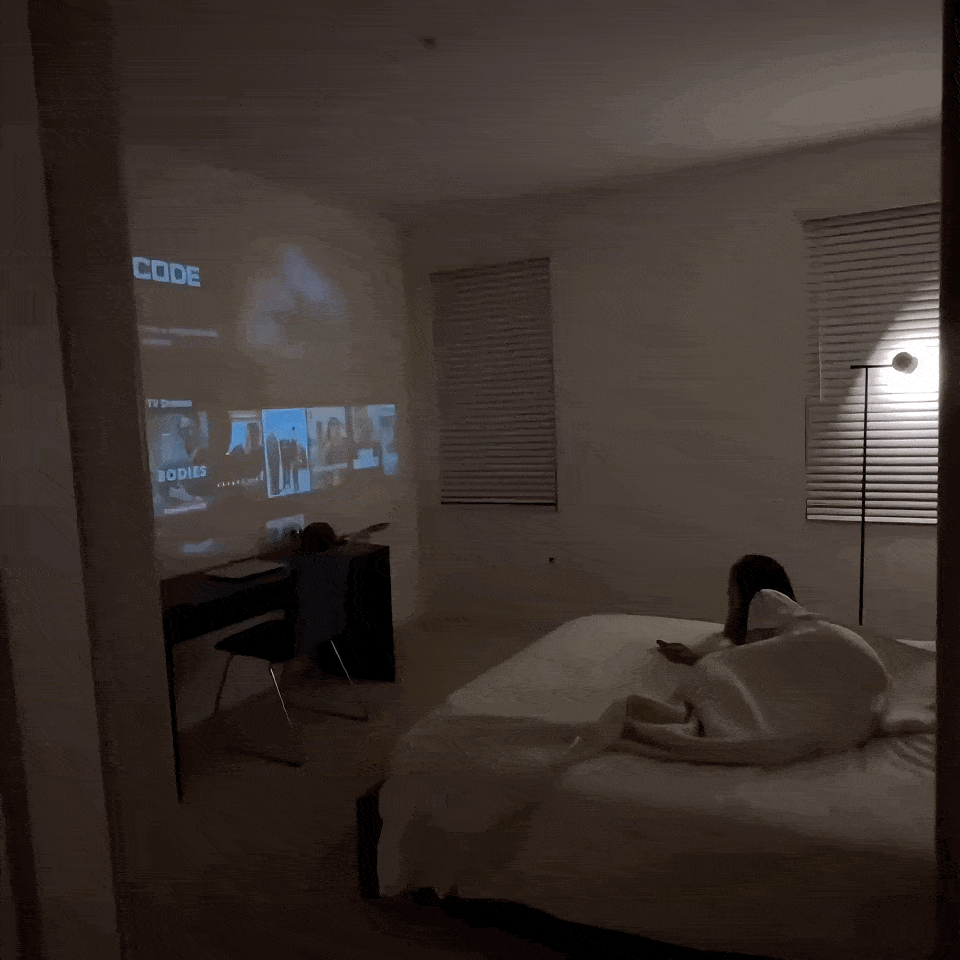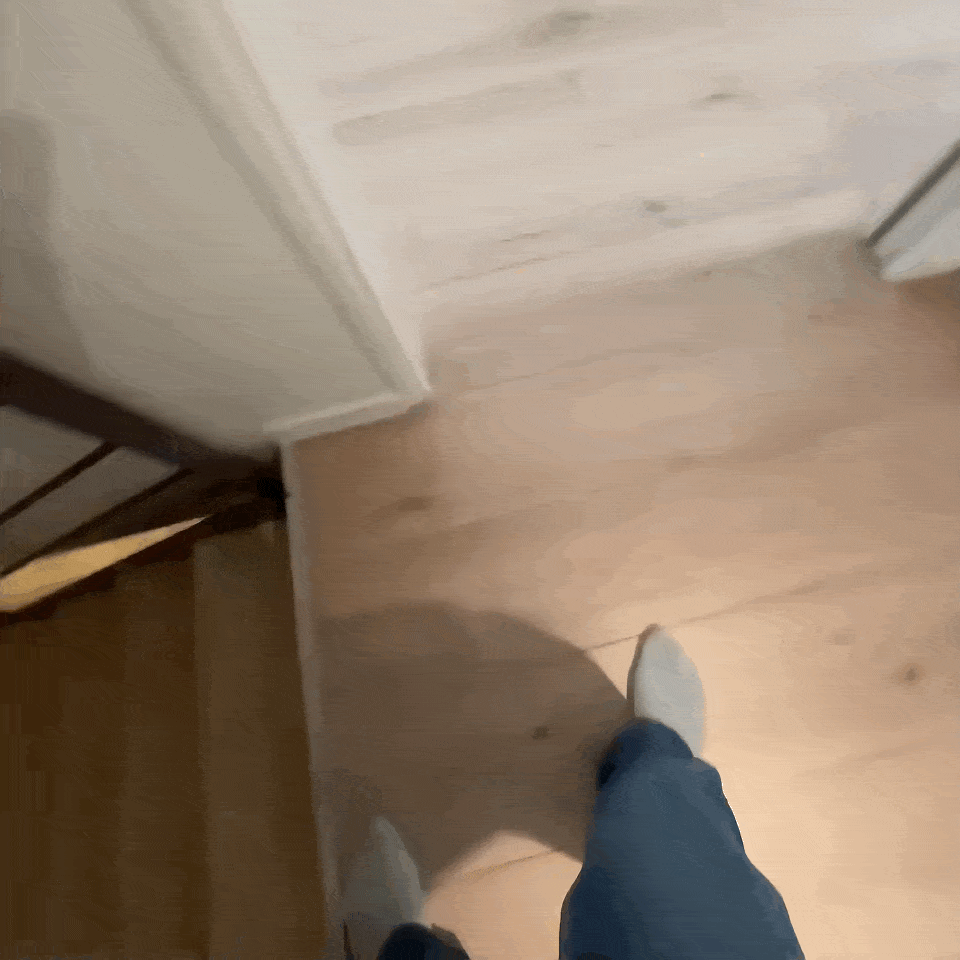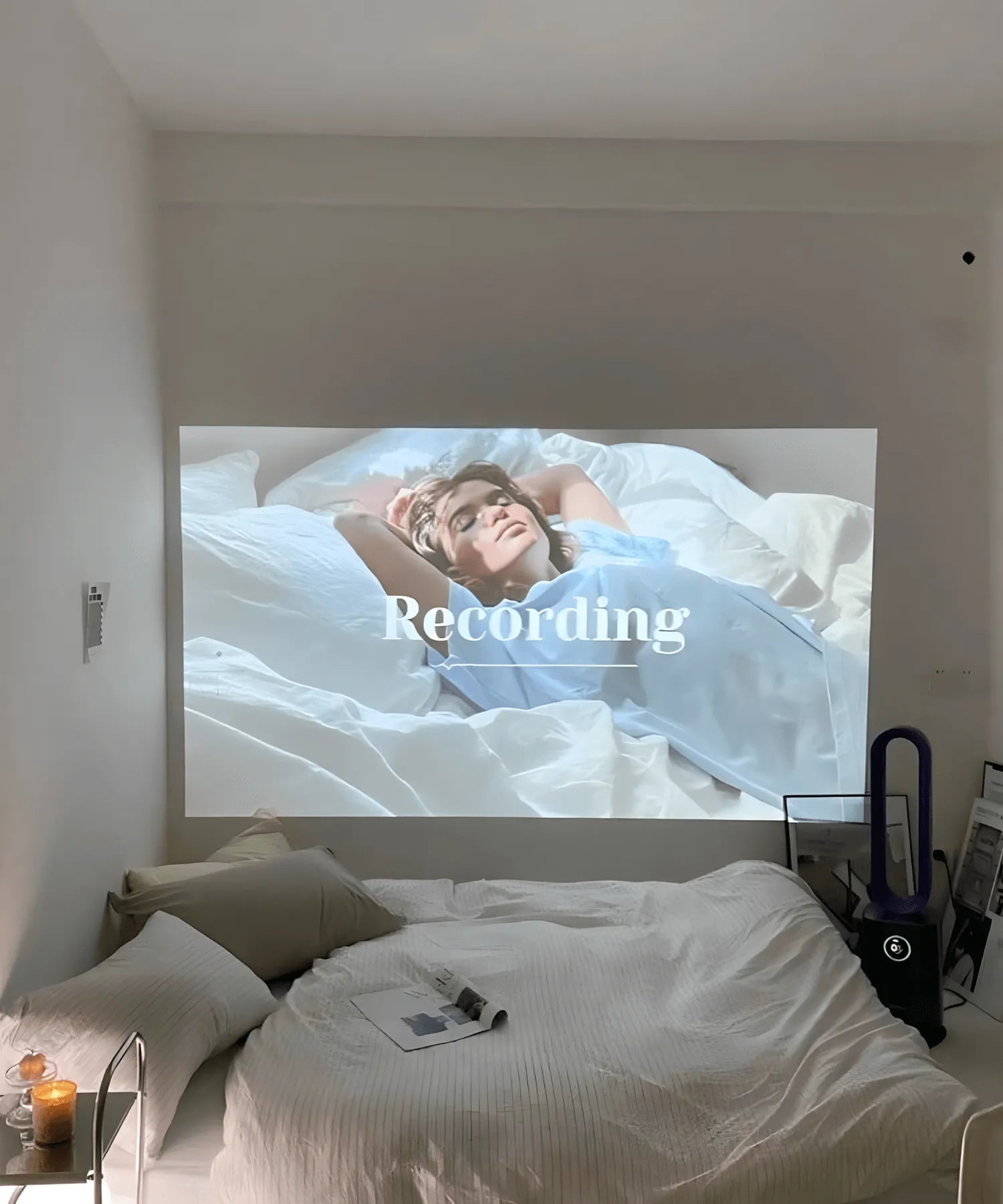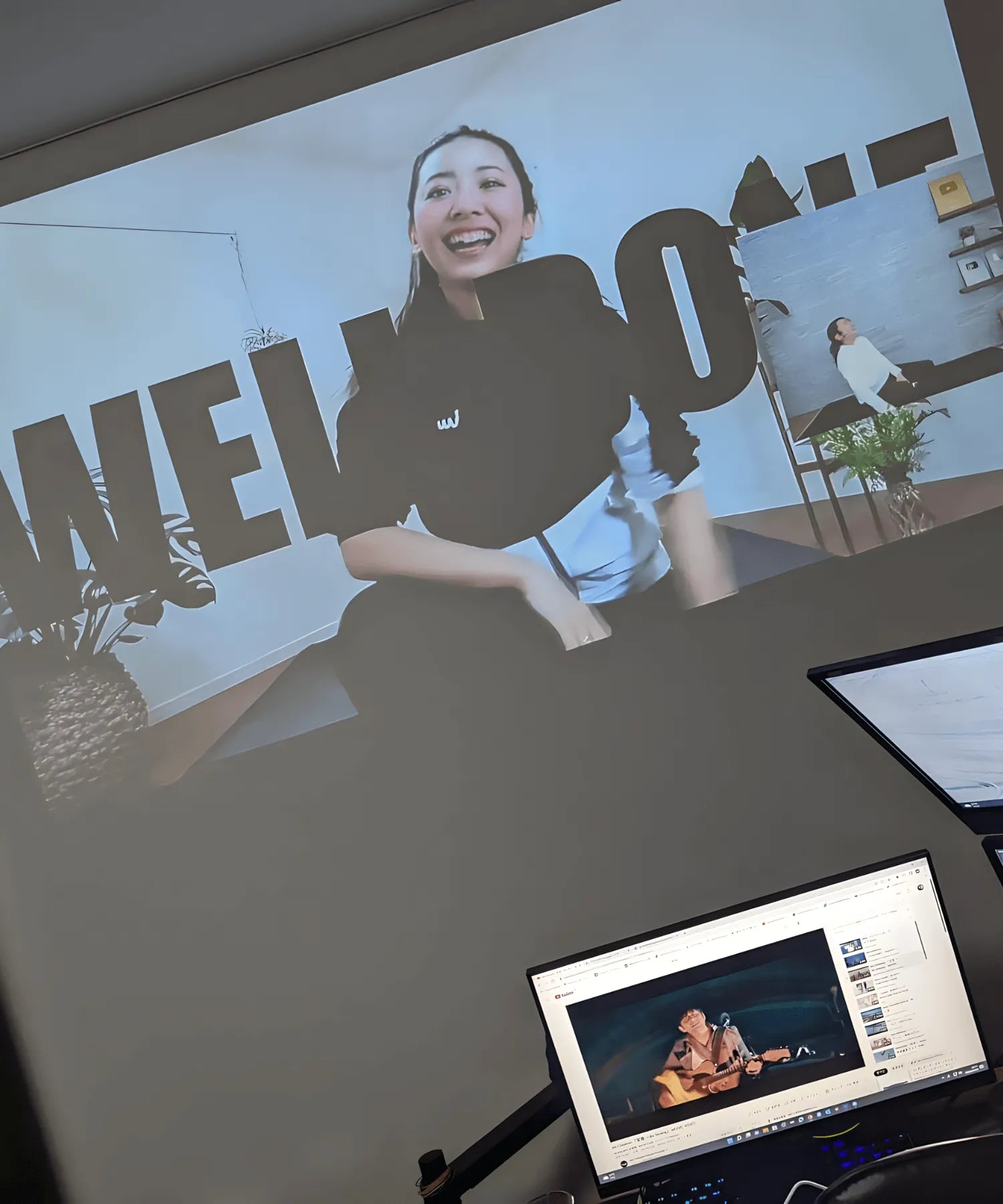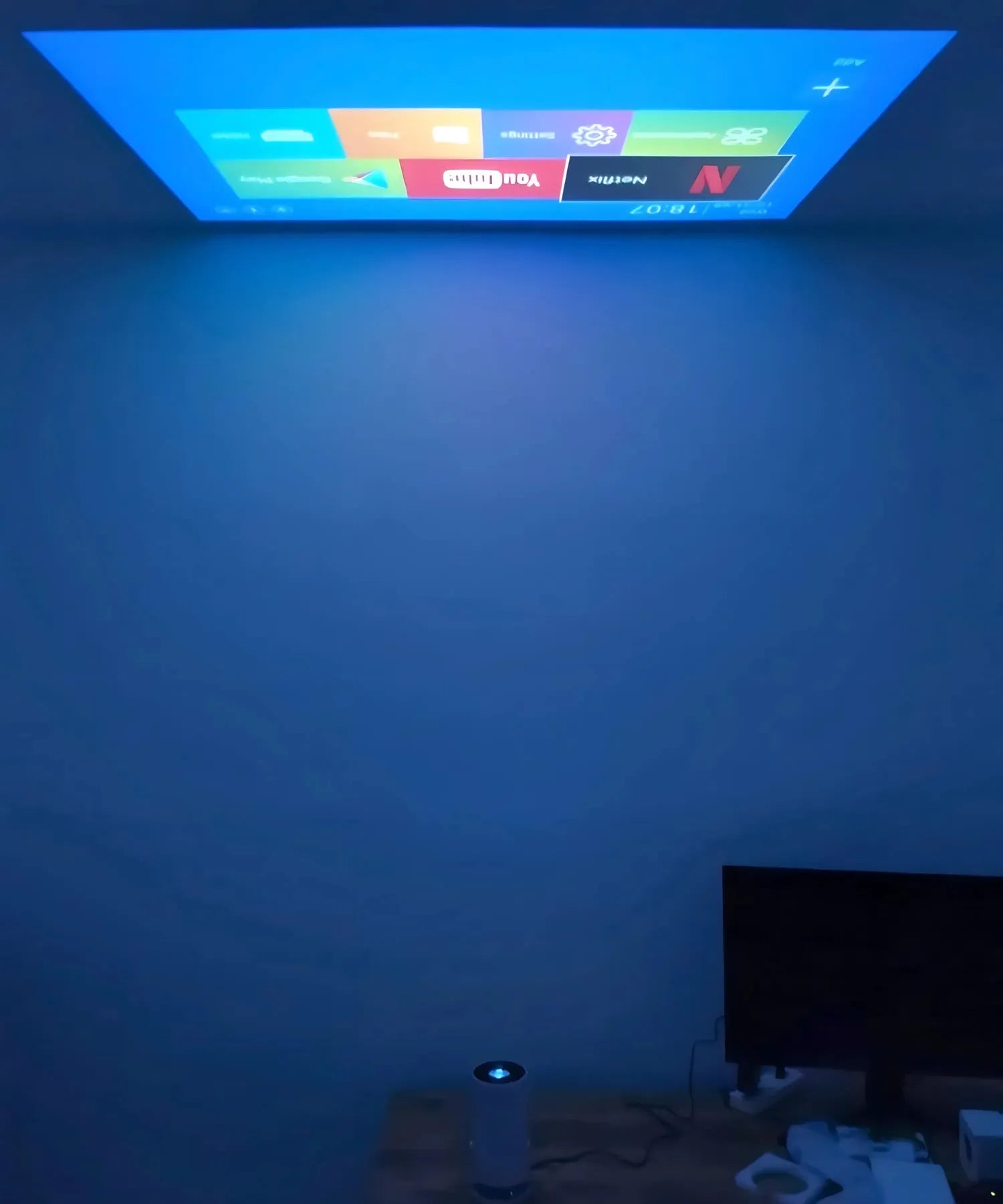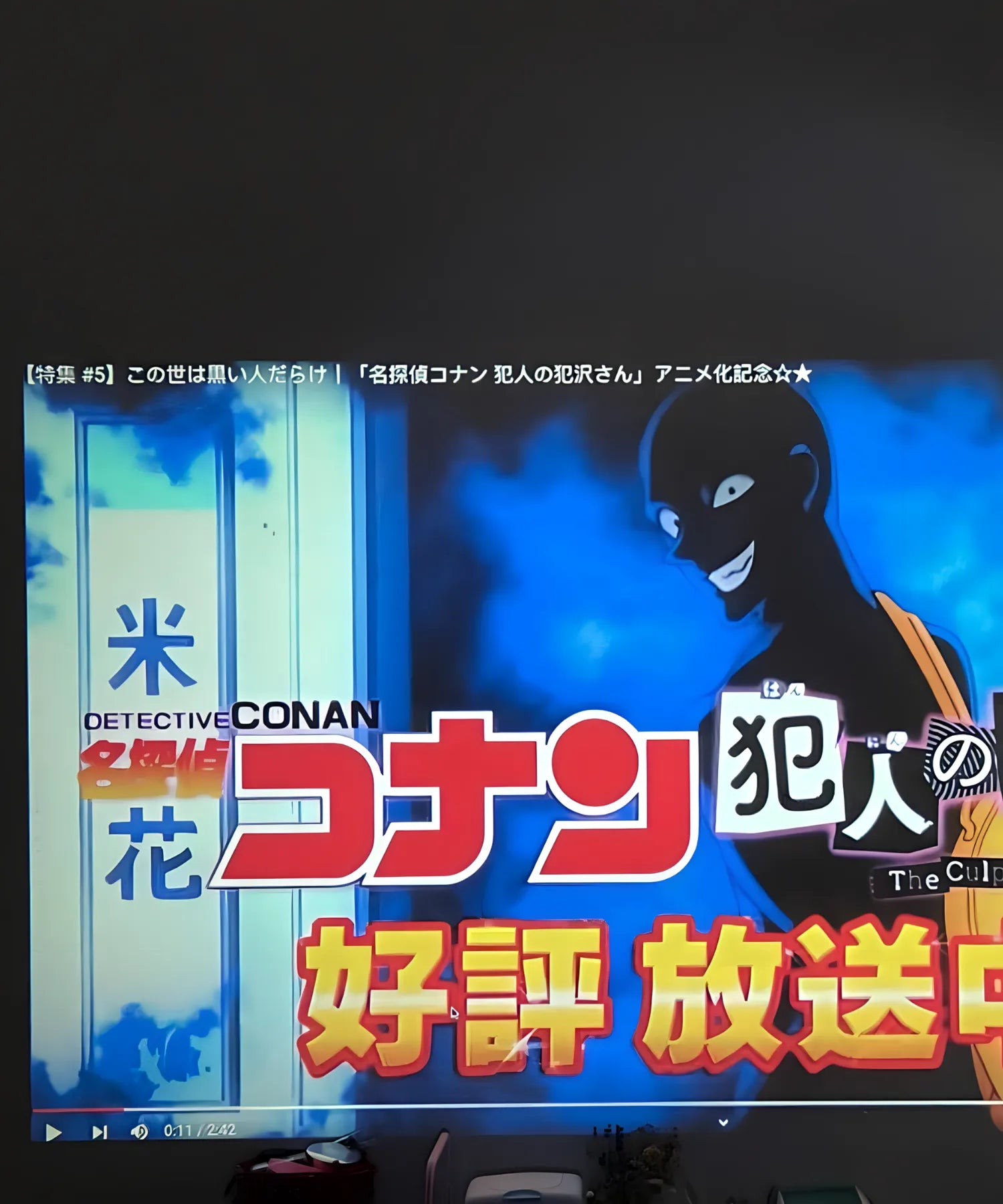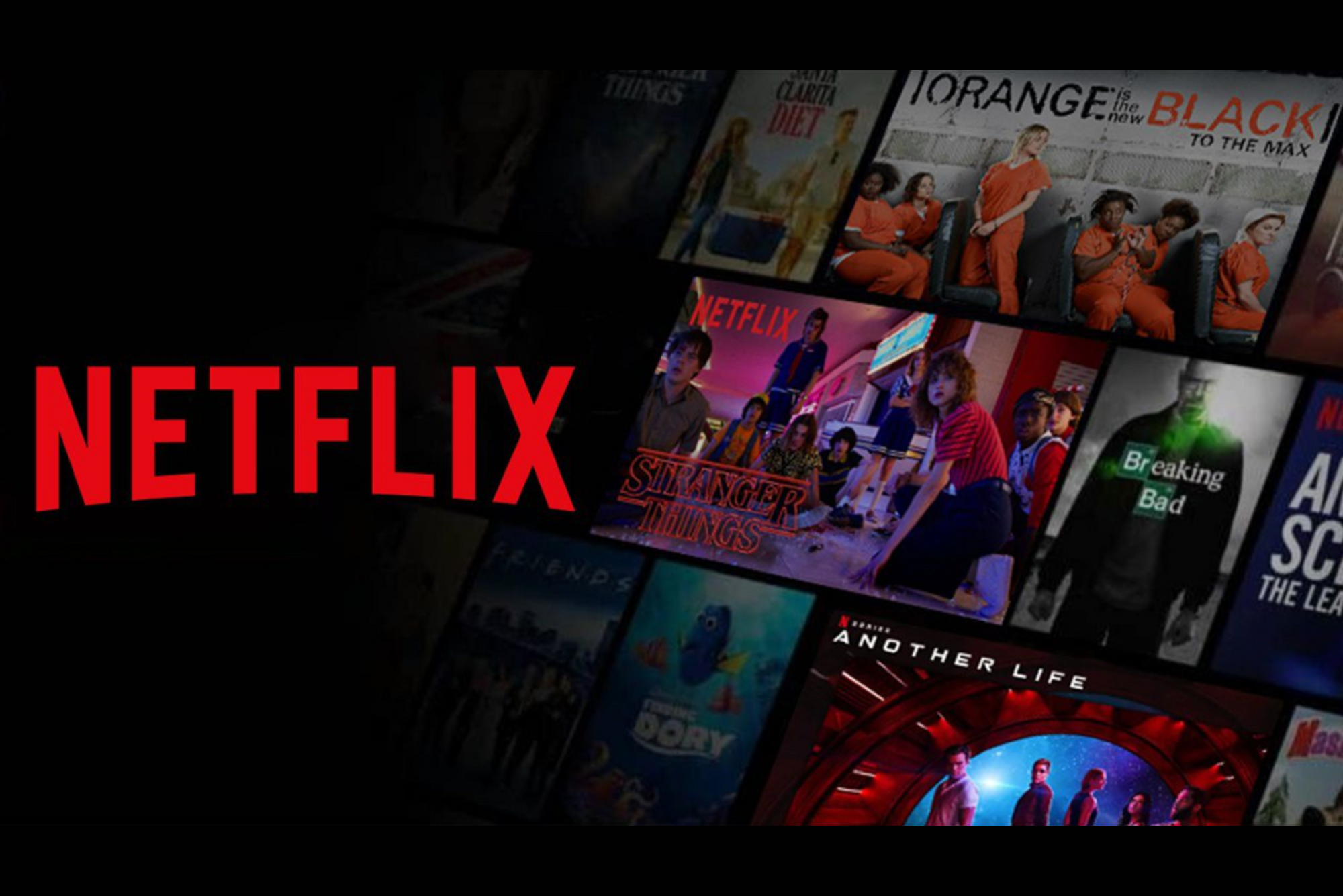導入
Apple TVをプロジェクターと接続することは、視聴するメディアを拡大する簡単な方法です。適切なケーブルを使用し接続することでお気に入りのコンテンツを大画面でシームレスにストリーミングできます。このガイドではApple TVをプロジェクターに接続し、視聴体験の向上やエンターテイメントの可能性を広げる手順を概説します。

【パート1】: HDMIケーブルを使用してApple TVをプロジェクターに接続する
Apple TVをプロジェクターに接続すると、映画鑑賞・テレビ番組・スポーツ観戦・動画視聴などを大画面で楽しむことができます。初心者でも簡単な手順に従うことでHDMIケーブルを使用してApple TVとプロジェクターを接続し、臨場感あふれる視聴体験を実現することができます。
「ステップ1」: 両方のデバイスの電源をオンにする
接続を開始する前にApple TVとプロジェクターの電源が入っており、使用できる状態であることを確認してください。
「ステップ2」: Apple TVとプロジェクターのHDMIポートを見つける
Apple TVの背面にはHDMI出力ポートがあります。HDMIポートを利用して、オーディオ信号とビデオ信号を送信できます。次に、プロジェクターの背面または側面を見てHDMI入力ポートを見つけます。
「ステップ3」: Apple TVとプロジェクターをHDMIケーブルで接続する
HDMIケーブルの一方の端子をApple TVのHDMI出力ポートに挿入します。接続が緩まないように、しっかりと接続されていることを確認してください。次に、HDMIケーブルのもう一方の端子をプロジェクターのHDMI入力ポートに差し込みます。しっかりと接続されるまで押し込みます。
「ステップ4」: 正しいHDMIソースを選択する
HDMIケーブルがApple TVとプロジェクターの間に正しく接続されたら、プロジェクターのリモコンを使用して正しいHDMIソースを選択します。これによりApple TVからの出力がプロジェクター画面に表示されます。リモコンの矢印キーまたはボタンを使用してメニューを移動し、適切なHDMI入力を選択します。これらの手順が完了すると、Apple TVがプロジェクターに正常に接続され大画面でコンテンツを楽しむ準備ができました。
【パート2】: HDMIを使用せずにApple TVをプロジェクターに接続する方法は?
プロジェクターにHDMI入力がない場合でも、VGAをHDMIアダプターに使用してApple TVを接続できます。セットアップを成功させるには、次の手順に従ってください。
「ステップ1」: VGA - HDMIアダプターを購入する
家電量販店に行くか、オンラインでプロジェクターやApple TVと互換性のあるVGA - HDMIアダプタを用意してください。スムーズで安定性の高い接続を確保するには適切なアダプターを入手することが重要です。
「ステップ2」: 両方のデバイスの電源をオフにする
セットアップの前に、プロジェクターとApple TVの電源がオフになっていることを確認してください。
「ステップ3」: アダプターをプロジェクターに接続する
プロジェクターのVGA出力ポートを見つけます。通常は青色で、3列のピンがあります。VGAケーブルの端子をプロジェクターのVGA出力ポートに挿入します。
「ステップ4」: アダプターをApple TVに接続する
VGAケーブルのもう一方の端子にVGA入力があります。この端子をVGA - HDMIアダプタのVGA入力に接続します。接続が安定していることを確認してください。
「ステップ5」: アダプターのHDMI端子を接続します。
次に、VGA - HDMIアダプターのHDMI端子をアダプターのHDMI出力ポートに差し込みます。
「ステップ6」: 両方のデバイスの電源をオンにする
すべての接続が完了したら、プロジェクターとApple TVの電源を入れます。次のステップに進む前に完全に起動するまで待ちます。
「ステップ7」: 正しい入力ソースを選択する
プロジェクターのリモコンを使用して、HDMI接続に対応する入力ソースを選択します。これによりApple TVからの出力がプロジェクター画面に表示されます。
「ステップ8」: ディスプレイ設定を構成する
接続が確立したら、最高の画質を確保するためにApple TVのディスプレイ設定を調整する必要がある場合があります。Apple TVの設定に移動し、プロジェクターの機能に合わせて解像度とアスペクト比を構成します。 これらの手順が完了するとHDMIケーブルを使用せずにApple TVがプロジェクターに接続されます。大画面でコンテンツを楽しみ、Apple TVの機能を最大限に活用できます。
【パート3】: よくある質問
Q1: Apple TVをプロジェクターに接続するには、どのような種類のケーブルが必要ですか?
A: Apple TVをプロジェクターに接続するには、HDMIケーブルが必要です。HDMI(High-Definition Multimedia Interface)ケーブルは高品質のオーディオ信号とビデオ信号を送信するため、Apple TVなどのデバイスをプロジェクターに接続するのに最適です。選択したHDMIケーブルが高品質であり、Apple TVとプロジェクターに届く適切な長さであることを確認してください。
Q2: 良好な接続を確保ために、プロジェクターの設定を調整するにはどうすればよいですか?
A: 良好な接続と最適な表示品質を確保するには、次の手順に従ってください。
1. プロジェクターとApple TVの電源をオンにします。
2. プロジェクターのリモコンを使用して、確立されたHDMIに対応する正しい入力ソース(HDMI1またはHDMI2など)を選択します。
3. Apple TVの機能に合わせてプロジェクターのアスペクト比と解像度を調整します。ほとんどのコンテンツでは、アスペクト比を16:9に設定し、解像度を1920x1080(フル HD)以上に設定することをお勧めします。
4. 利用可能な場合は、プロジェクターのフォーカスおよびズームを使用して、表示環境に合わせた画像のサイズと鮮明さを調整します。
これらの設定を正しく調整すると、良好な接続が確保されプロジェクタースクリーンで可能な限り最高の画質が実現されます。
Q3: Apple TVをプロジェクターにワイヤレスで接続することはできますか?
A: AirPlayを使用して、Apple TVを互換性のあるワイヤレスプロジェクターに接続することができます。これを行うには、Apple TVとワイヤレスプロジェクターが同じWi-Fi ネットワークに接続されていることを確認します。次に、Apple TVで、画面の上部から下にスワイプして「画面ミラーリング」を選択し、AirPlayを有効にします。利用可能なデバイスのリストからワイヤレスプロジェクターを選択します。接続すると、Apple TV のディスプレイがプロジェクターの画面にミラーリングされワイヤレスでコンテンツを楽しむことができます。
Q4: Apple TVへの接続にはどのタイプのプロジェクターが最適ですか?
A: HDMI入力を搭載したプロジェクターがApple TVへの接続に適しています。ただし、最高の視聴体験を得るには、高解像度・輝度・色の正確性を備えたプロジェクターを検討してください。鮮明でクリアなビジュアルを実現するには、少なくともフルHD(1920x1080)以上の解像度をサポートするプロジェクターを探してください。さらに、より高い輝度を持つプロジェクターは周囲光が多い部屋にも適しており、色の精度が高いプロジェクターはより鮮やかで本物に近い色を提供します。
Q5: Apple TVをプロジェクターに接続するには、どのような追加機器が必要になる可能性がありますか?
A: ほとんどの場合、Apple TVをプロジェクターに接続するのに必要なのはHDMIケーブルだけです。ただし、プロジェクターにHDMI入力がない場合は、VGA - HDMIアダプターが必要になります。スムーズな信号伝送を確保するために、必ず互換性のあるアダプターを入手してください。さらに、Apple TVとプロジェクターの両方が電源にアクセスできることを確認し、AirPlayを使用したワイヤレス接続には安定したWi-Fiネットワークが必要です。
MagcubicjpのプロジェクターをApple TVと接続して大画面でコンテンツを楽しみましょう
MagcubicjpのプロジェクターにはHDMIポートが搭載されており、
Apple TVとHDMIケーブルで接続しコンテンツを大画面で投影することができます。
また、両機器を同一のWi-fiに接続することで無線接続にも対応しているので
HDMIケーブルを用意しなくてもワイヤレスでApple TVのコンテンツをプロジェクターを介して大画面投影することができます。

「お部屋を映画館に。」
Magcubjpのプロジェクターで様々なエンターテイメントを体験してください!
生活を一変させるコンパクトなプロジャクター。
コンセントに差し込むだけで、
・Netflixで映画を観たり
・TVを大画面で観たり
・DAZNでスポーツ観戦をしたり
・Disney +で子供をあやしたり
・ゲーム機と接続して大画面プレイをしたり
・YouTubeでフィットネス動画を流しながら運動をしたり
と、あらゆる暮らしの場面で大画面の臨場感を味わう事が出来ます。
また、投影角度が180°調整できるので
ベットに寝ながら天井に映した映像を見る事もできます。


結論
結論として、Apple TVをプロジェクターに接続することはストリーミング体験を拡大するシームレスなプロセスです。適切なケーブルを使用し、プロジェクター入力の互換性を確認し必要に応じて設定を調整します。この接続を使用すると、映画・ゲーム・スポーツ観戦など、お気に入りのコンテンツを大画面のディスプレイで楽しむことができます。